Fix: Google Pixel Watch tæller ikke trin
Miscellanea / / April 29, 2023
Google Pixel-serien har officielt sluttet sig til smartwatch-industrien ved at lancere sit allerførste smartwatch ved navn - Pixel Watch. Siden virksomhedens første smartwatch kommer det med lukrative funktioner og designs, der gør et godt indtryk. Mange teknologiske influencers siger, at det er et af de mest polerede looks på et smartwatch, der nogensinde er lavet. Men bortset fra udseendet kommer Pixel Watch med små problemer, som brugerne er begyndt at bemærke. En af dem er, hvor Pixel Watch ikke tæller skridt korrekt.
Siden lanceringen af Pixel Watch har brugerne fået fingrene i enheden for at teste den til dets grænser. Mange brugere, der er glade for Pixel-serien, kan godt lide urets polerede rulleflade. Men bortset fra at se fancy ud, mangler uret stadig nøjagtighed, når det kommer til at tælle skridt, da der er tusindvis af klager vedrørende dette problem på online diskussionsfora.

Sideindhold
-
Fix: Pixel Watch tæller ikke trin
- Metode 1: Genstart Pixel Watch & Smartphone
- Metode 2: Tjek Bluetooth-forbindelse
- Metode 3: Tillad tilladelser
- Metode 4: Slå batterioptimering FRA
- Metode 5: Force Sync Pixel Watch
- Metode 6: Ophæv parring af Pixel Watch
- Metode 7: Opdater dit Pixel Watch
- Metode 8: Opdater Android-appen
- Konklusion
Fix: Pixel Watch tæller ikke trin
Smartwatches er ikke et nyt koncept, da de giver dig mulighed for at kombinere smartheden af din telefon med funktionerne i et fitnessbånd. En af de almindelige årsager til, at folk køber smartwatches, er at holde styr på deres sovetimer, trin, gået minutter og andre sundhedsrelaterede målinger. Men overraskende nok tæller uret ikke trin nøjagtigt, som mange af klageindlæggene antyder.
Hold øje med ikke at tælle skridt fra PixelWatch
Hovedårsagen bag sådanne problemer kan være alt lige fra dårlig urhardwarekonfiguration til softwarefejl. I dette indlæg vil vi dele nogle mulige løsninger for at løse dette problem.
Annoncer
Metode 1: Genstart Pixel Watch & Smartphone
I mange tilfælde skyldes problemet med ikke at tælle trin en ødelagt synkroniseringsproces eller andre tekniske problemer. Sådanne tekniske problemer er bundet til at ske fra tid til anden. Den bedste måde her er at genstarte dit Pixel Watch samt den smartphone, det er forbundet til. Dette vil sikre, at begge enheder begynder at synkronisere de manglende data og giver dig et nøjagtigt skridttæller.
Metode 2: Tjek Bluetooth-forbindelse
I mange tilfælde kan du holde dit Pixel Watch langt væk fra din smartphone, hvilket gør det vanskeligt for datasynkroniseringsprocessen at fuldføre. Bluetooth-synkronisering er en langsom proces og fungerer kun, hvis de to betingelser er opfyldt:
- din enhed skal have Bluetooth tændt.
- Forbindelsen skal være inden for rækkevidde (1-4 meter).
Metode 3: Tillad tilladelser
Ved en fejl, hvis du har nægtet nogen tilladelse; smarturet vil ikke fungere korrekt. For at sikre, at alle sporingsfunktionerne fungerer korrekt, skal du tillade alle de nødvendige tilladelser til appen.
- Gå til enhedsindstillingerne, og naviger til apps-sektionen.

Annoncer
- Søg efter Google Pixel Watch ikonet og tryk på det.
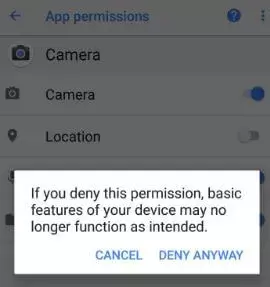
- Gå til Tilladelser sektion og tillad alle tilladelser.
Metode 4: Slå batterioptimering FRA
Hvis du har slået batterioptimering TIL, kan det forstyrre den måde, dit smartwatch sporer fodtrin nøjagtigt. I de fleste tilfælde sporer dit ur muligvis de korrekte data, men på grund af batterioptimering opdaterer ur-appen ikke korrekt. Følg disse enkle instruktioner for at slå batterioptimering FRA.
- Gå til indstillinger app på din smartphone.
- I indstillingen søg efter Batterioptimering.

Annoncer
- Tryk på alle apps, og søg efter Google Pixel Watch.

- Hvis det er valgt "optimering af batteriforbrug", vælg derefter "ikke optimeret” og tryk derefter på udført.
Metode 5: Force Sync Pixel Watch
MNæste af problemet kommer i Pixel Watch på grund af dårlig synkronisering. Da dit Pixel Watch sender fodtrin sammen med andre sundhedsdata kontinuerligt til din tilsluttede smartphone, kan eventuelle synkroniseringsproblemer resultere i databrud og i sidste ende ukorrekte data. Her er trin til at tvinge synkronisering af data med dit Pixel Watch.
- Åben Google Pixel Watch app og naviger til indstillinger.
- Gå her til Synkronisere fanen, og klik på Synkroniser nu knap.
- Det vil tage 5-10 minutter at synkronisere alle data. Sørg for at aktivere Bluetooth på begge enheder for at fuldføre synkroniseringsprocessen.
Metode 6: Ophæv parring af Pixel Watch
Hvis ovenstående metoder ikke hjælper dig med at løse problemet med antallet af fodtrin, kan du overveje at fjerne parringen og derefter parre dit Pixel Watch igen. Dette vil eliminere eventuelle softwarefejl og vil synkronisere dataene fra starten. Her er trin til at ophæve og parre dit Pixel Watch.
- Først skal du frakoble dit Pixel Watch fra din smartphone. Du kan gøre dette ved at fjerne Pixel Watch fra listen over Bluetooth-forbundne enheder.
- Tryk og hold urtasten nede, indtil du ser en pop op-meddelelse i Pixel Watch. Dette vil aktivere parringstilstanden på dit Pixel Watch.
- Åbn Pixel Watch-appen på din telefon, følg parringsinstruktionen der, og vælg derefter “Google Pixel Watch” for at starte parringsprocessen.

- Der vises en kode på begge enheder, tryk på par.

- Når de er parret, vil alle dine fodsporsdata blive synkroniseret igen med din enhed, og forhåbentlig vil det denne gang være korrekt.
Metode 7: Opdater dit Pixel Watch
Reklame
Da problemet med, at Pixel Watch ikke tæller trin, skyldes en softwarefejl, arbejder Google-udviklere på en løsning og vil snart lancere en patch-opdatering til det samme. Så sørg for at opdatere dit Pixel Watch-firmware til den nyeste version.
- Sørg for, at dit smartwatch er forbundet til Wi-Fi.
- Tænd for Google Pixel Watch stryg derefter ned for at finde indstillinger ikon.
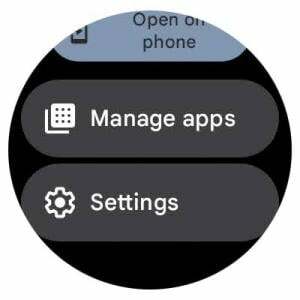
- Tryk på System, derefter Systemopdateringer. Uret vil tjekke for tilgængelige opdateringer.
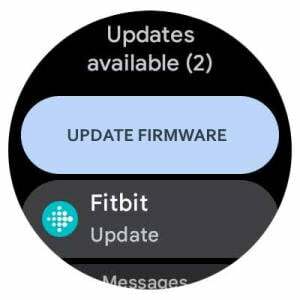
- Hvis der vil være tilgængelige opdateringer, vil uret blive opdateret.
Bemærk: For at opdatere Google Pixel Watch skal du oplade smarturet mindst 50 %. Så er det kun du, der kan installere den opdaterede software.
Metode 8: Opdater Android-appen
Nogle gange fungerer smartwatchet ikke korrekt på grund af fejl i Android-appen. Hvis du ønsker, at dit ur fungerer korrekt, skal du sørge for at opdatere Google Pixel Watch-applikationen.
- Gå til Google Playstore og søg efter Google Pixel Watch.
- Tryk på det, der vil du se en mulighed for en opdatering (hvis en opdatering vil være tilgængelig).
- Klik på Opdatering knap. Når du er færdig, skal du åbne appen og vente på, at fodsportællerdataene synkroniseres.
Konklusion
Dette bringer os til slutningen af denne guide til at løse problemet med Pixel Watch, der ikke tæller trin. Bemærk venligst, at du skal bære uret korrekt for at kunne spore dine bevægelser. Følg ovenstående metoder for at løse problemet, og hvis det ikke hjælper, skal du kontakte supportteamet og bede om en udskiftning af enheden.



